Comment réparer l'alarme de l'iPhone qui ne se déclenche pas ? 10 façons !
May 23, 2025 • Déposé à: Solution de Réparation de Téléphone • Des solutions éprouvées
De nos jours, il est primordial que les smartphones fonctionnent de manière fiable. C'est particulièrement important en ce qui concerne l'une des caractéristiques les plus essentielles : l'alarme. Se réveiller à l'heure peut faire ou défaire vos habitudes quotidiennes. Si l'alarme d'un iPhone ne se déclenche pas, cela peut entraîner des frustrations, des rendez-vous manqués, voire des retards au travail ou à l'école.
Si vous avez le malheur de constater que l'alarme de votre iPhone ne se déclenche pas comme prévu, il n'y a pas lieu de s'inquiéter. Cet article est votre guide et vous propose des solutions au problème de l'alarme du iPhone ne se déclenche pas. Il explore les différentes mesures que vous pouvez prendre pour vous assurer que l'alarme de votre iPhone fonctionne comme prévu.
Partie 1 : Problèmes courants de l'alarme iPhone
Avant de se pencher sur les correctifs, il est essentiel d'explorer quelques scénarios courants dans lesquels l'alarme de l'iPhone ne fonctionne pas. Il existe de nombreux scénarios, depuis les alarmes qui ne se déclenchent pas jusqu'aux alarmes qui se déclenchent mais ne produisent aucun son. La compréhension de ces scénarios vous aidera à diagnostiquer et à résoudre le problème. Voici quelques situations courantes dans lesquelles l'alarme de votre iPhone ne fonctionne pas :
L'alarme de l'iPhone ne s'éteint pas complètement
Une situation frustrante se produit lorsque l'alarme de votre iPhone ne se déclenche pas du tout. Il vous fait oublier l'heure. Vous avez peut-être déjà rencontré ce problème lorsque vous vous fiez à votre iPhone pour vous réveiller. Vous vous réveillez alors en retard ou vous manquez des engagements importants.
L'alarme se déclenche mais ne produit aucun son
Autre cas de figure étonnant : l'alarme de votre iPhone semble se déclencher, mais vous n'entendez aucun son. Vous pouvez voir la notification de l'alarme sur votre écran ou ressentir des vibrations, mais la sonnerie de l'alarme ne se déclenche pas.
Performances incohérentes des alarmes
Il peut arriver que l'alarme de votre iPhone fonctionne parfaitement certains jours, mais qu'elle ne se déclenche pas d'autres jours. Cette incohérence peut s'avérer très peu fiable. Cela entraîne un manque de confiance dans votre alarme et perturbe votre routine quotidienne.
L'alarme se déclenche au mauvais moment
Il arrive que l'alarme de votre iPhone se déclenche à une heure différente de celle que vous avez programmée. Cela peut être particulièrement déroutant et perturbant. Cela crée de la confusion et des retards potentiels dans votre emploi du temps quotidien.
L'alarme Snooze ne fonctionne pas
La fonction "snooze" vous permet d'interrompre temporairement votre alarme et d'être rappelé au bout de quelques minutes. Cependant, dans certains cas, la fonction de répétition de l'alarme de votre iPhone peut ne pas fonctionner comme prévu. Soit il ne vous donne pas la possibilité de faire une sieste, soit il ne déclenche pas de nouveau l'alarme après la période de sieste.
Partie 2 : 10 façons de réparer l'alarme de l'iPhone qui ne fonctionne pas
Après avoir identifié les problèmes courants liés à l'alarme de l'iPhone, il est temps de trouver des solution Cette section présente dix méthodes efficaces pour réparer l'alarme de votre iPhone. En suivant ces méthodes, vous pouvez vous assurer que l'alarme de votre iPhone fonctionne parfaitement. Vous trouverez ci-dessous les 10 meilleures façons de réparer l' alarme de l'iPhone ne fonctionne pas:
Solution 1 : Augmenter le volume
L'une des solutions les plus élémentaires et les plus souvent négligées pour L'alarme Apple qui ne se déclenche pas est de vérifier le niveau du volume. Pour vérifier le niveau de volume, vous devez localiser les boutons de volume. Appuyez sur la touche orientée vers le haut pour augmenter le volume.
Assurez-vous qu'il n'est pas réglé sur le niveau le plus bas. En outre, vous pouvez accéder à la fonction "Son et haptique" dans les paramètres et augmenter le volume. De plus, nous vous conseillons de désactiver l'option "Modifier avec les boutons" pour éviter de diminuer le volume de l'alarme avec les boutons de volume.
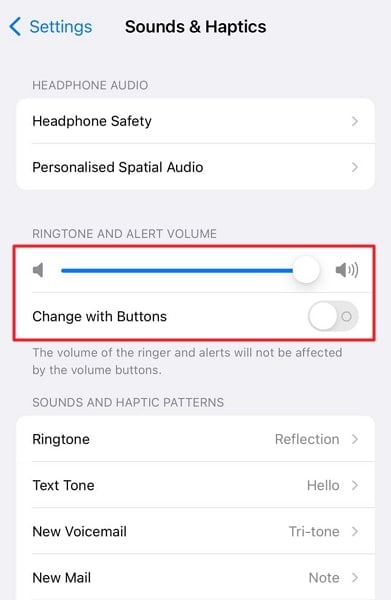
Solution 2 : Redémarrer l'iPhone
Pour résoudre les problèmes liés à l'alarme de votre iPhone, une solution simple mais efficace consiste à redémarrer votre appareil. Le redémarrage peut aider à résoudre des problèmes logiciels temporaires. Ceux-ci peuvent affecter le bon fonctionnement de l'alarme. En redémarrant, vous actualisez essentiellement le système de l'iPhone.
Elle permet également de résoudre les problèmes sous-jacents à l'origine du dysfonctionnement de l'alarme. Utilisez le guide suivant pour redémarrer votre iPhone et résoudre le problème de l'alarme :
Étape 1: Pour redémarrer votre iPhone, lancez Réglages et accédez à l'onglet "Général". Faites défiler jusqu'à la dernière option des Paramètres généraux, "Arrêter", et choisissez-la.
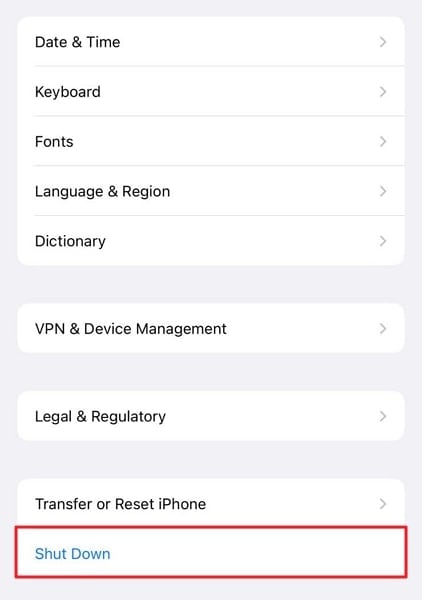
Étape 2:En appuyant sur "Arrêter", vous accédez à un écran de réglage de l'alimentation. Vous devez déplacer le curseur vers la droite pour éteindre votre iPhone. Ensuite, attendez quelques instants et utilisez le bouton "Côté" pour le redémarrer.
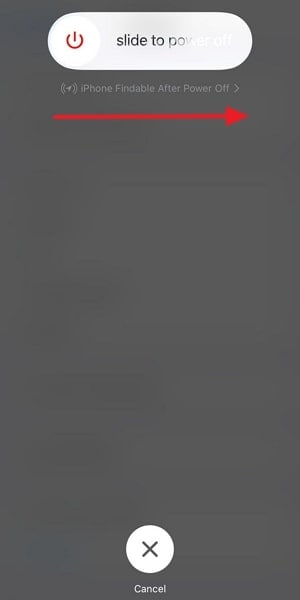
Solution 3 : Vérifier les réglages de l'heure de l'alarme
L'un des facteurs cruciaux qui peut empêcher l'alarme d'un iPhone de sonner est la précision des réglages de l'heure. Parfois, un simple oubli ou une mauvaise configuration de l'heure peut faire en sorte que l'alarme ne se déclenche pas à l'heure voulue. Lorsque l'alarme de votre iPhone ne se déclenche pas comme prévu, il est essentiel de vérifier et d'ajuster les réglages de l'heure d'alarme. Suivez ces étapes pour vérifier les réglages de l'alarme de votre iPhone :
Étape 1: Allez à l'application "Horloge" de votre iPhone et ouvrez-la. Ici, appuyez sur "Alarme" et vérifiez que toutes vos alarmes sont correctement configurées.
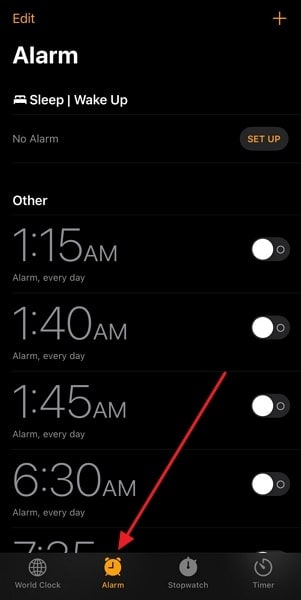
Étape 2:Si une alarme est incorrecte, appuyez sur "Modifier" pour effectuer les modifications nécessaires Ensuite, cliquez sur le bouton "Enregistrer" pour sauvegarder vos modifications.
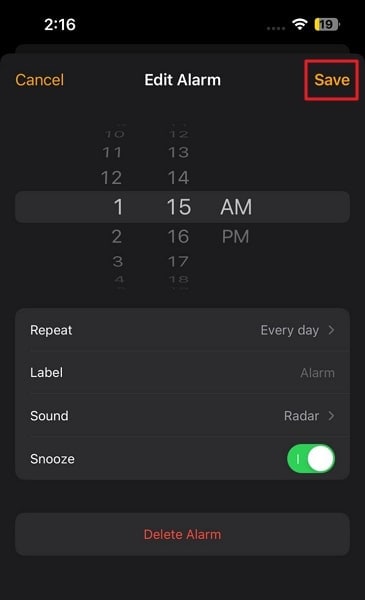
Solution 4 : Supprimer et recréer l'alarme
Si l'alarme de votre iPhone ne fonctionne toujours pas malgré les réglages effectués, il peut être nécessaire de la supprimer et de la recréer. Parfois, un problème ou une corruption dans la configuration de l'alarme peut être la raison pour laquelle mon alarme ne se déclenche pas sur l'iPhone. La suppression et la recréation de l'alarme peuvent aider à résoudre les problèmes sous-jacents. Vous trouverez ci-dessous les étapes détaillées pour supprimer et recréer l'alarme sur votre iPhone :
Étape 1: Lancez l'application Horloge sur votre iPhone et passez à l'onglet "Alarme". Ici, vous pouvez voir toutes vos alarmes.
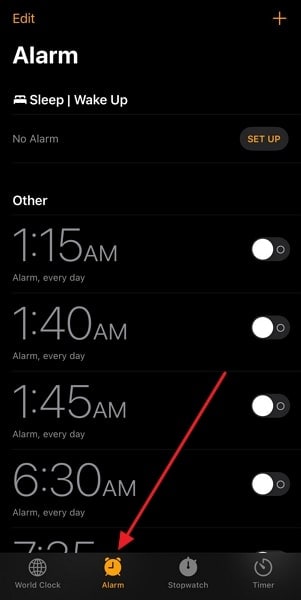
Étape 2: Appuyez sur "Modifier" dans le coin supérieur gauche et appuyez sur l'icône moins à côté de l'alarme qui pose problème. Supprimez l'alarme en appuyant sur l'option "Supprimer".
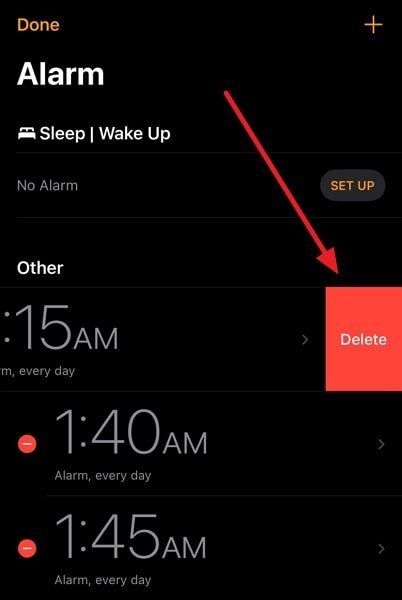
Étape 3: Appuyez sur l'icône "+" dans le coin supérieur droit une fois que l'alarme problématique a été supprimée. Créez à nouveau l'alarme et vérifiez si le problème est résolu.
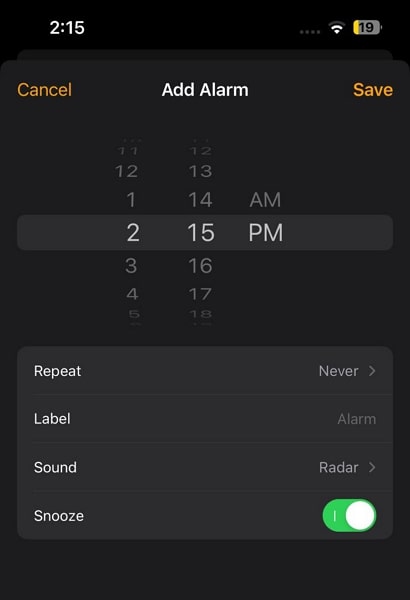
Solution 5 : Définir un son d'alarme spécifique
Dans le cas où pourquoi mon alarme ne se déclenche-t-elle pasde manière audible, le problème peut provenir du son d'alarme sélectionné. Il arrive que certains sons ou tonalités d'alarme ne soient pas joués correctement. It then results in a silent or muffled alarm. En définissant un bruit d'alarme spécifique, vous pouvez vous assurer qu'un son distinct et audible est émis lorsque l'alarme se déclenche. Voici comment vous pouvez définir une tonalité d'alarme particulière :
Étape 1: Appuyez sur "Modifier" dans le coin supérieur gauche après avoir ouvert l'application Horloge. Choisissez ensuite l'alarme dont vous souhaitez modifier le son.
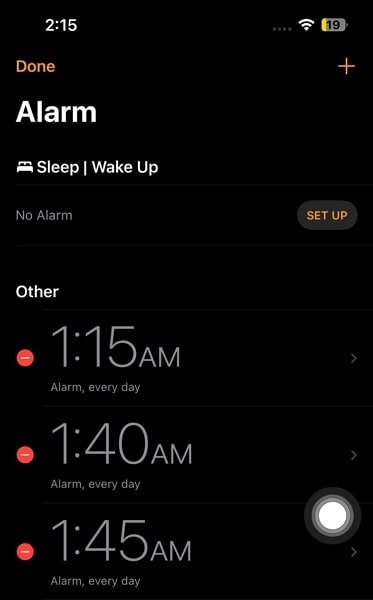
Étape 2: Tapez sur "Son" dans l'option qui apparaît et sélectionnez un nouveau son. Vous pouvez choisir une tonalité par défaut ou votre chanson préférée comme tonalité d'alarme.
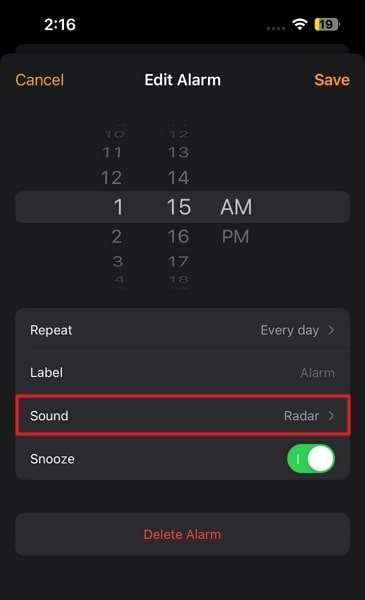
Solution 6 : Désactiver les paramètres de veille
Vérifier les paramètres de sommeil de votre appareil en vaut la peine si le problème pourquoi mon alarme ne s'est-elle pas déclenchée n'est toujours pas résolu. Le mode sommeil, introduit dans iOS 14, est conçu pour favoriser de meilleures habitudes de sommeil. Il atténue l'écran et réduit les interruptions pendant les heures de sommeil programmées.
Toutefois, si les paramètres du mode Veille sont en conflit avec votre alarme, celle-ci peut être silencieuse ou ne pas se déclencher du tout. Vous trouverez ci-dessous le guide détaillé pour désactiver l'horaire de sommeil :
Étape 1: Sur votre iPhone, recherchez et ouvrez l'application Santé. Maintenant, appuyez sur "Parcourir" dans le coin inférieur droit et appuyez sur "Veille" dans les options disponibles.
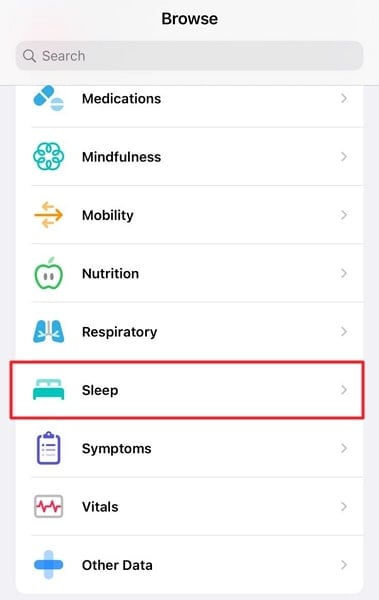
Étape 2: Dans l'onglet " Sommeil ", cliquez sur " Programme complet et options " Dans l'écran suivant, désactivez l'option " Programme de sommeil ". Vérifiez maintenant si le problème d'alarme a disparu.
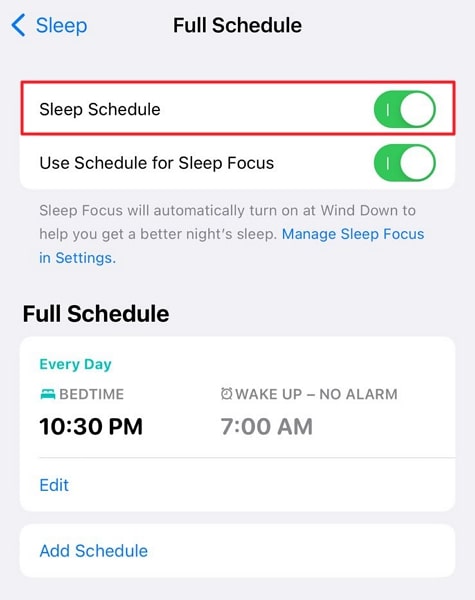
Solution 7 : Déconnexion des haut-parleurs externes/du casque
Utilisez-vous un appareil externe connecté par Bluetooth à votre iPhone ? Si oui, c'est peut-être la raison pour laquelle pourquoi mon alarme ne se déclenche-t-elle pas. Il est possible que la sortie audio soit dirigée vers ces appareils au lieu du haut-parleur interne de l'iPhone.
En les déconnectant de votre iPhone, vous pouvez vous assurer que le son de l'alarme est diffusé par le haut-parleur intégré de l'iPhone. Vous pouvez déconnecter les appareils en désactivant le Bluetooth. Si vous le souhaitez, vous pouvez également supprimer les dispositifs manuellement.
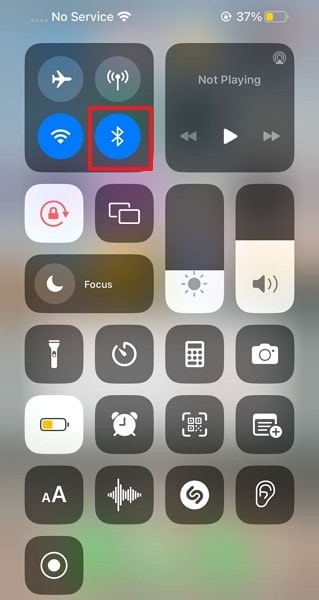
Solution 8 : Mettre à jour l'application Horloge
Il existe une faible probabilité que la raison pour laquelle l'alarme de l'iPhone n'émet aucun son concerne l'application Horloge. Il arrive parfois qu'un bogue ou un problème dans l'application rende les alarmes de votre iPhone inutilisables. Dans ce cas, il est préférable de mettre à jour l'application pour résoudre les bogues. L'horloge étant une application native, elle ne peut être mise à jour que par le biais d'une mise à jour d'iOS. La procédure simple pour mettre à jour le micrologiciel iOS de votre iPhone est décrite ci-dessous :
Étape 1: Accéder à l'onglet "Général" dans l'application Paramètres. Appuyez sur la deuxième option, "Mise à jour du logiciel", pour vérifier si des mises à jour sont disponibles.
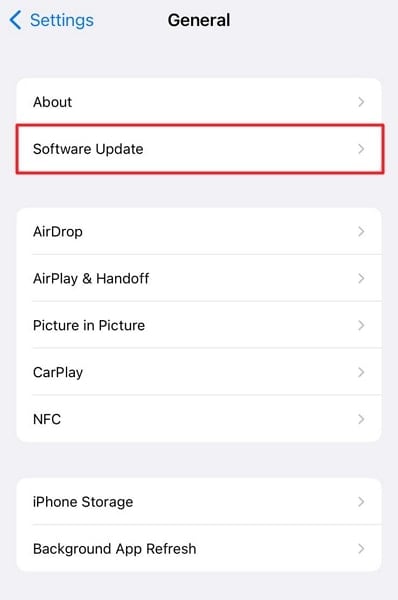
Étape 2: Pour lancer le processus de mise à jour, utilisez l'option "Télécharger et installer". Pendant le processus de mise à jour, assurez-vous que l'internet est stable et que la batterie est suffisante.
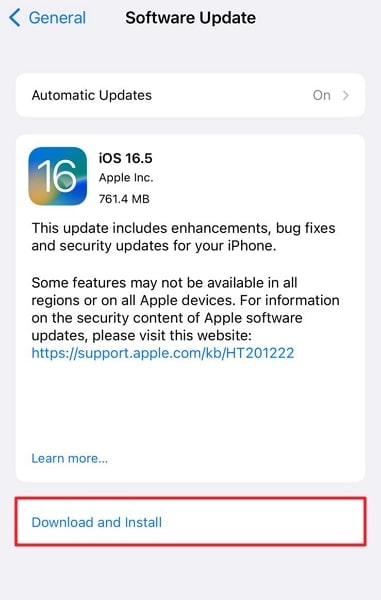
Solution 9 : Réinitialiser tous les réglages de l'iPhone
Les conflits d'orientation sont l'une des principales causes de Les alarmes de l'iPhone ne sonnent pas. La réinitialisation de tous les paramètres de l'iPhone peut vous aider à résoudre les problèmes basique si vous avez essayé plusieurs solutions et que l'alarme de votre iPhone ne fonctionne toujours pas correctement. La réinitialisation des paramètres n'efface pas vos données, mais rétablit les valeurs par défaut de tous les paramètres. Voici la marche à suivre pour réinitialiser tous les paramètres de votre iPhone :
Étape 1: Vous devez ouvrir les Réglages sur votre iPhone et appuyer sur "Général". Maintenant, trouvez l'option "Transférer ou réinitialiser l'iPhone" vers le bas des options et appuyez dessus.
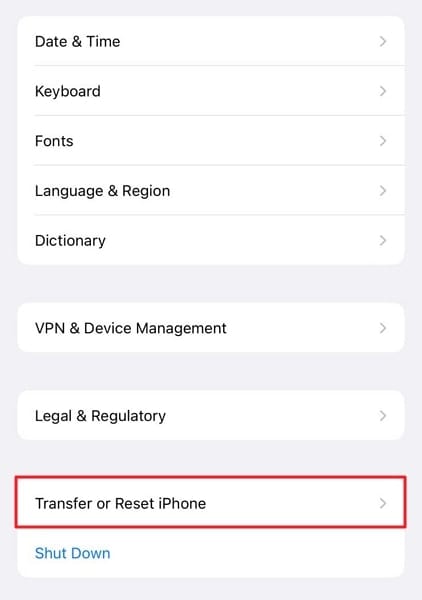
Étape2: Sur l'écran suivant, appuyez sur l'option "Réinitialiser" et sélectionnez "Réinitialiser tous les paramètres". Pour confirmer votre intention de réinitialiser les paramètres, vous devez appuyer à nouveau sur "Réinitialiser tous les paramètres".
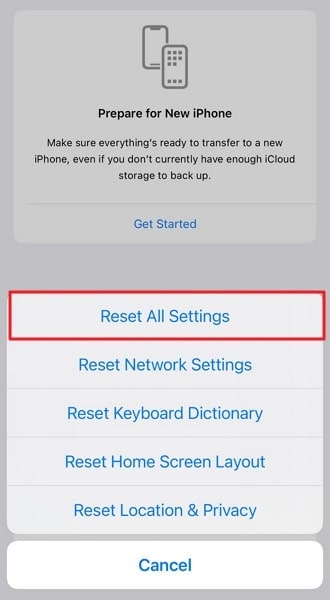
Solution 10 : Résoudre tous les problèmes liés à iOS avec Wondershare Dr.Fone
Trouver et mettre en œuvre des solutions multiples pour résoudre un problème commun tel qu'une panne de courant Le son de l'alarme de l'iPhone ne fonctionne pas est fatigant. Cependant, vous n'avez plus besoin de le faire car il existe une meilleure solution. Cette solution est Wondershare Dr.Fone - Réparation du système (iOS qui peut résoudre plus de 150 problèmes de système iOS sans perte de données. Cet outil sécurisé et testé est capable de résoudre les problèmes les plus complexes sur les appareils iOS.
Parmi les problèmes qu'il peut résoudre, citons une alarme qui ne sonne pas sur l'iPhone, un écran d'iPhone gelé, un iPhone bloqué en mode de récupération, et bien plus encore. Pour résoudre la plupart de ces problèmes, il propose deux modes de réparation puissants : réparation standard et réparation avancée.
Caractéristiques principales de Wondershare Dr.Fone
- Avec Wondershare Dr.Fone, vous pouvez mettre à niveau ou rétrograder votre appareil iOS vers la version iOS souhaitée.
- Il vous aide également à tester les dernières fonctionnalités en vous permettant de mettre à jour votre appareil avec des versions bêta.
- Le processus d'entrée et de sortie des modes Recovery et DFU a été simplifié par Wondershare Dr.Fone.
Etapes pour résoudre tous les problèmes d'alarme de l'iPhone avec Wondershare Dr.Fone
Wondershare Dr.Fone a simplifié le processus de résolution de la plupart des problèmes liés au système iOS. Voici la procédure simplifiée pour résoudre le problèmepourquoi mon alarme se déclenche mais n'a pas de son:
Étape 1 : Connecter Wondershare Dr.Fone à votre iPhone
Téléchargez et installez Wondershare Dr.Fone sur votre ordinateur. Lancez-la et sélectionnez "Réparation du système" dans la "Boîte à outils". À ce stade, connectez votre iPhone à l'ordinateur à l'aide d'un câble d'éclairage fiable.

Étape 2 : Choisir un mode de réparation
Après avoir connecté l'appareil, sélectionnez "iOS" et choisissez "Réparation iOS". À ce stade, vous devez choisir un mode de réparation. La réparation standard est le choix recommandé car elle permet de conserver les données intactes. L'étape suivante consiste à activer le mode Recovery sur votre appareil à l'aide des instructions simples fournies.

Étape 3 : Résoudre tous les problèmes liés à l'alarme iOS
Maintenant, Wondershare Dr.Fone vous fournira une liste de microprogrammes à choisir. Effectuez la sélection en cliquant sur "Télécharger" sur le micrologiciel approprié. Une fois le micrologiciel vérifié et installé, cliquez sur "Réparer maintenant". Il lance le processus de réparation, qui prendra quelques minutes.

Partie 3 : FAQ sur l'alarme iPhone
Lorsqu'il s'agit d'alarmes iPhone, les utilisateurs ont souvent des questions sur la résolution de problèmes courants tels que l'alarme iPhone 13 ne fonctionne pas. Dans cette section, nous répondons à quelques questions fréquemment posées afin de vous fournir davantage d'informations :
- Pourquoi mon alarme ne s'est-elle pas déclenchée ?
Il peut y avoir plusieurs raisons pour lesquelles l'alarme de votre iPhone ne se déclenche pas comme prévu. Parmi les causes les plus courantes, citons les paramètres de volume, le mode Ne pas déranger, les paramètres du mode Veille, etc. En suivant les solutions décrites précédemment, vous pouvez résoudre la plupart des problèmes liés aux alarmes.
- L'alarme sonne-t-elle lorsque l'iPhone est en mode silencieux ?
Oui, l'alarme de l'iPhone sonne par défaut même lorsque l'appareil est en mode silencieux ou en mode "Ne pas déranger". Le mode silencieux ou DND n'a aucun effet sur l'alarme de l'iPhone, et elle sonnera même pendant les horaires de sommeil. Toutefois, ce comportement peut être modifié dans les paramètres si vous le souhaitez.
- Comment faire pour que l'alarme de mon iPhone s'éteigne d'elle-même ?
Par défaut, l'alarme de l'iPhone n'a pas la possibilité de s'éteindre automatiquement. Lorsque l'alarme est déclenchée, elle sonne jusqu'à ce que vous l'arrêtiez manuellement. Lorsque l'alarme sonne, vous pouvez la désactiver en appuyant sur le bouton "Stop" ou "Dismiss" à l'écran. Vous pouvez activer la fonction de répétition si vous souhaitez que l'alarme se mette temporairement en pause et qu'elle sonne à nouveau après un intervalle défini.
- Puis-je modifier les 9 minutes de sieste sur mon iPhone ?
Non, dans l'application Horloge native de l'iPhone, vous ne pouvez pas modifier directement la durée de la répétition du réveil par rapport à la durée par défaut de 9 minutes. La durée de répétition par défaut de 9 minutes est un paramètre fixe qui ne peut pas être personnalisé dans l'application Horloge. Cependant, d'autres applications de réveil sur l'App Store offrent une plus grande souplesse dans le réglage de la durée de la sieste.
Conclusion
Pour conclure, il est parfois fastidieux d'avoir à gérer une alarme iPhone qui ne se déclenche pas. Cependant, il existe plusieurs solutions efficaces pour résoudre ce problème. En suivant les étapes de dépannage décrites dans cet article, vous pouvez résoudre des problèmes d'alarme courants l'alarme ne se déclenche pas sur l'iPhone.
En outre, il est utile de disposer d'outils logiciels fiables qui peuvent aider à diagnostiquer et à gérer les fonctionnalités de votre iPhone. L'un de ces outils est Wondershare Dr.Fone - une boîte à outils iOS complète conçue pour résoudre divers problèmes liés à l'iPhone, notamment le Le son de l'alarme ne fonctionne pas iPhone.

















Blandine Moreau
staff Rédacteur